Optag CSGO-gameplay – 4 brugbare metoder til at optage videoer uden forsinkelse
Som det hotteste førstepersons skydespil rundt om i verden har CSGO-videoer titusindvis af publikum på de sociale mediers websteder. Hvordan optager du CSGO gameplay videoer med høj kvalitet? Bare lær mere om de 4 nemme metoder til at optage de ønskede videoer uden at halte, og vælg den passende fra artiklen.
Vejledningsliste
Den effektive metode til at optage CSGO uden forsinkelse Sådan fanger du CSGO-gameplay via OBS Sådan optager du CSGO-gameplay med Bandicam Sådan optager du på CSGO via Game Bar Ofte stillede spørgsmål om optagelse på CSGO-videoerBedste måde at optage CSGO på uden forsinkelse
AnyRec Screen Recorder er den alt-i-en gameplay-optager, der sætter dig i stand til at optage CSGO-gameplayvideoer i høj kvalitet med kommentarer. Det optager ikke kun gameplay-videoer med lydfiler, men optager også stemme- og webcam-optagelser som kommentarer. Desuden kan du også justere billedhastigheden, lyd-codec og flere andre.

Giv spiltilstanden til at fange CSGO-gameplay i høj kvalitet.
Tilføj systemlyd, mikrofonstemme og webcam som kommentar.
Juster video-codec, billedhastighed, lyd-codec og flere indstillinger.
Rediger optagelserne, trim videoerne og administrer de optagede filer.
Sikker download
Sikker download
Trin 1.Download og installer AnyRec Screen Recorder. Du kan starte programmet på din computer og klikke på knappen "Spiloptager" for at optage CSGO-gameplayet med lydfiler.

Trin 2.Vælg CSGO-gameplay-vinduet fra rullelisten på knappen "Vælg spillet". Slå "Systemlyd" til for at optage CSGO-spilvideo og -lyd. Du kan også aktivere "Webcam" og "Mikrofon" muligheder for at tilføje kommentaren.

Trin 3.Klik på knappen "REC" for at fange de ønskede filer. Under optagelsesprocessen kan du tilføje anmærkninger, figurer, pile, linjer og endda tegne på CSGO gameplay-optagelserne.

Trin 4.Klik på knappen "Stop" for at afslutte optagelsen. Forhåndsvis optagelserne for at foretage nogle ændringer efter dit behov. Til sidst skal du klikke på knappen "Udført" for at gemme gameplay-videoerne på din computer.

Sikker download
Sikker download
Yderligere læsning
Sådan fanger du CSGO-gameplay via OBS
OBS Studio er en anden ofte brugt metode til at optage CSGO-gameplay-videoer. Når du har brug for at omgå begrænsningen i Trust-tilstanden i spillet eller optag VR-gameplay, skal du vælge hvidlisten OBS som standardoptager. Bare lær mere om hvordan man bruger OBS til at optage spillyd og video.
Trin 1.For at køre CSGO under untrusted parameter, skal du ændre spillets startmuligheder, og du bliver nødt til at deaktivere Trusted Mode, hver gang du starter gameplayet.
Trin 2.Når du har startet CSGO med parameteren, der ikke er tillid til. Åbn OBS og find din CSGO-scene og kilder. Standardplaceringerne for scener og kilder er nederst til venstre.
Trin 3.Klik på knappen "Tilføj" i kildeboksen, du kan enten tilføje en kilde til visningsfangst, der eksisterede før, eller oprette en ny. Når du har tilføjet de ønskede kilder, kan du klikke på knappen "OK".
Trin 4.OBS vil fange CSGO-gameplayet, der kører på din Windows eller Mac. Men der er et par ulemper ved at bruge skærmoptagelse til at streame CSGO, inklusive FPS-fald og inputlag. Følg guiden på skærmen for at gemme OBS-optagelser.
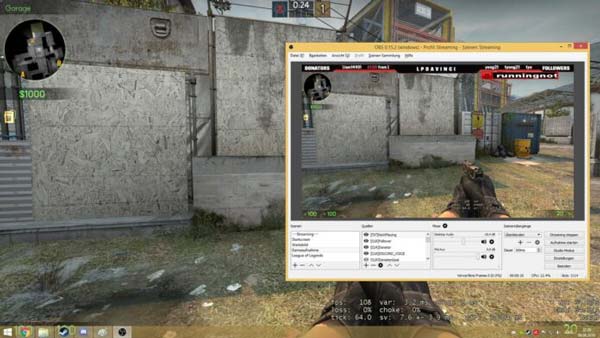
Yderligere læsning
Sådan optager du CSGO-gameplay med Bandicam
Bandicam er en letvægter CSGO gameplay-optager Til Windows. Det giver dig mulighed for at optage spil, videoer og computerskærme. Men det vil komprimere videoen, når du optager på CSGO-gameplayet, så den optagede filstørrelse er meget mindre sammenlignet med anden software.
Trin 1.Installer og start Bandicam-skærmoptageren. Vælg tilstanden "Spiloptagelse" ved at klikke på gamepad-ikonet øverst på grænsefladen. Det er spiloptagelsestilstanden.
Trin 2.Klik på den røde "Optag"-knap i øverste højre hjørne, eller tryk på genvejstasten for at begynde at optage det CSGO-gameplay, du vil optage. For at reducere efterslæb kan optagemulighederne skrues ned i videoindstillingerne.
Trin 3.Når du afslutter optagelsen, kan du klikke på den røde knap igen eller trykke på F12 på dit tastatur for at fuldføre optagelserne. Gå til "Video" for at afspille, redigere eller uploade de optagne videoer.
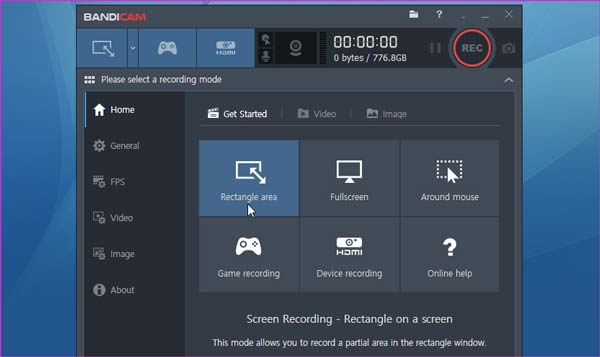
Sådan optager du på CSGO via Game Bar
For at optage CSGO-gameplay-filer på en Windows 10, er "Game Bar" den mest ligetil metode til at fange gameplayet. Det er det indbyggede spiloptagelsesværktøj, som du kan få de ønskede filer inden for et klik. De optagede videoklip gemmes direkte på din computer.
Trin 1.Sørg for Xbox Game Bar er blevet aktiveret. Tryk på "Windows"-tasten for at åbne menuen "Start". Klik på menuen "Indstillinger". Vælg "Game Bar"-indstillingen fra "Gaming"-indstillingen.
Trin 2.Tryk på "Windows" og "G" tasterne samtidigt på dit tastatur, som du kan starte Xbox Game Bar på din pc. Tilpas video- og lydindstillingerne; tilføje stemme og webcam og mere før optagelse.
Trin 3.Klik på knappen Start optagelse for at fange CSGO-gameplayet, og der vises en timer i øverste højre hjørne af dit spilvindue, som indikerer, at spillet optager.
Trin 4.Hvis du vil stoppe optagelsen og gemme de optagne de ønskede gameplay-klip på din enhed, kan du også trykke på "Windows", "Alt" og "R"-tasterne for at gemme optagelsen på din computer.

Yderligere læsning
Ofte stillede spørgsmål om optagelse på CSGO-videoer
-
Hvorfor kan jeg ikke optage CSGO-gameplay-videoer?
Udviklerne af CSGO-spillet lavede en række opdateringer, hvor Valve implementerede 'Trust Mode'. Det er en funktion, der begrænser interaktionen mellem tredjepartssoftware og spillet. Denne tilstand er designet til at bekæmpe snydere på VAC's sikre servere og er aktiveret som standard.
-
Hvor gemmes optagede CSGO-demoer?
Hvis du optager en point-of-view-demo til CSGO i konsollen, vil optagelsen af POV-demoer blive gemt i Steam. Du kan finde det optagede CSGO-gameplay under mappestien SteamsteamappscommonCounter-Strike Global Offensivecsgo.
-
Hvad er CSGO-spil?
CSGO er et spil, som global Offensive (CSGO) udvider på det teambaserede first-person shooter-gameplay, som det originale Counter-Strike var banebrydende for, da det blev lanceret i 1999. To hold konkurrerer i flere runder af målbaserede spiltilstande for at vinde nok runder til at vinde kampen.
Konklusion
Her er 4 ofte brugte metoder til at optage CSGO-gameplay uden forsinkelse. Bare lær mere om de respektive funktioner og vælg den ønskede efter dine behov. Spiloptageren fra AnyRec Screen Recorder er altid en af de bedste 60FPS skærmoptagere du bør ikke gå glip af efter CSGO-tillidstilstandsopdateringen.
Sikker download
Sikker download
 Sådan optager du Dota 2-gameplay
Sådan optager du Dota 2-gameplay